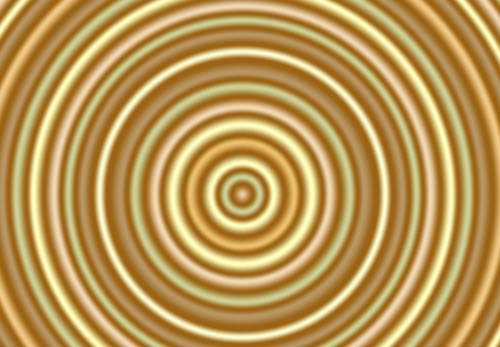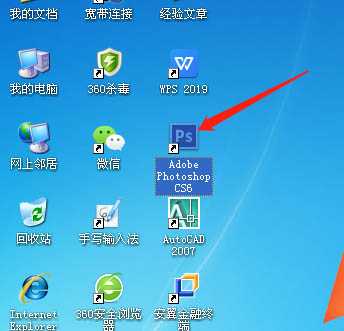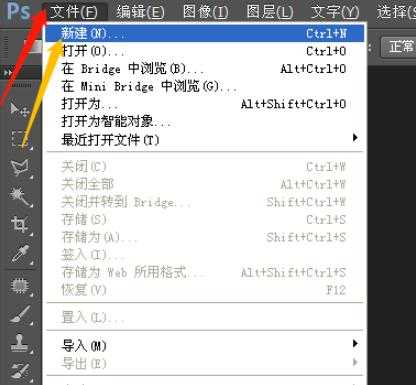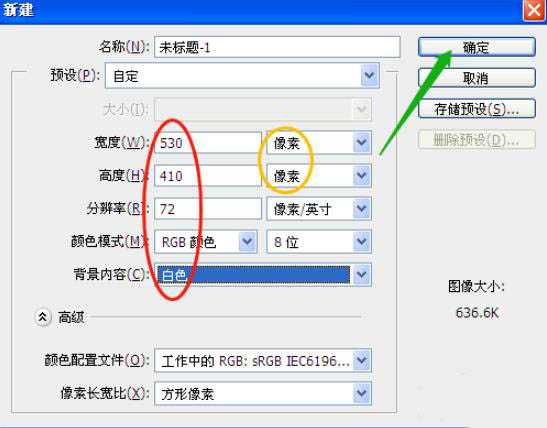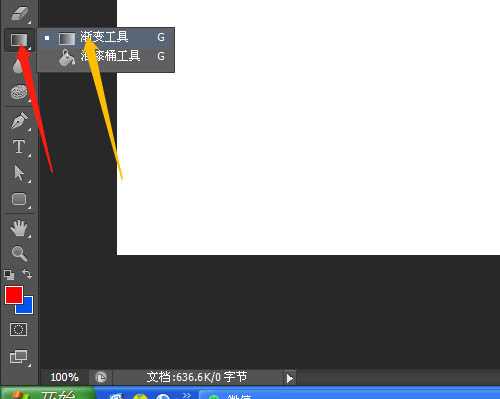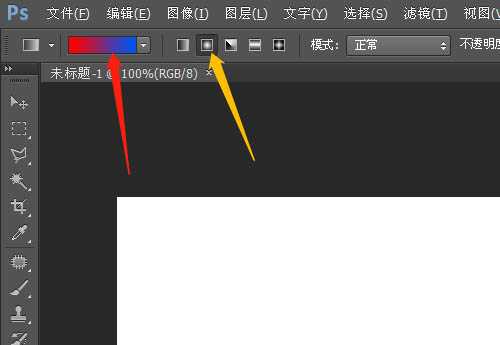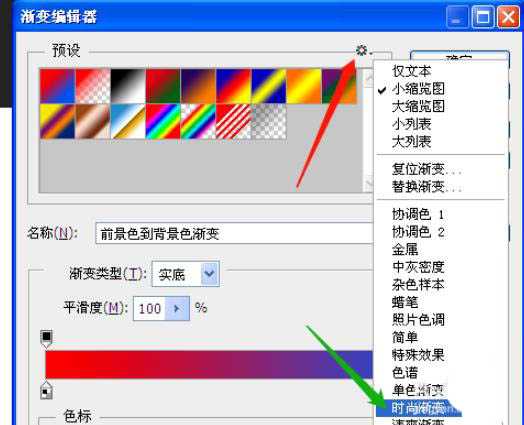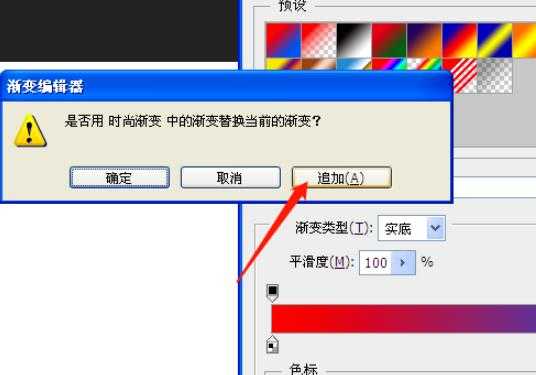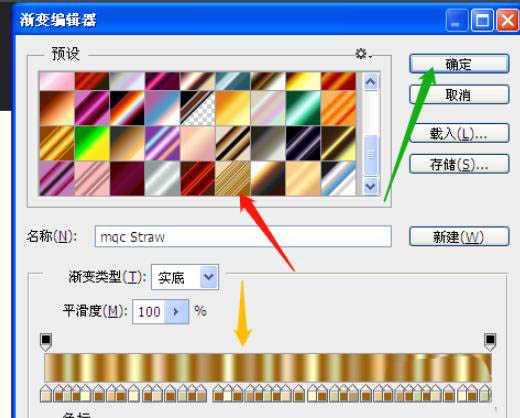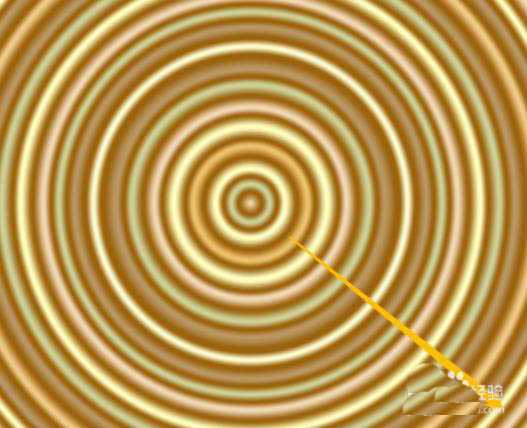ps中想要绘制一个同心圆的图形,该怎么绘制这个矢量图形呢?圆圈向外扩展的效果用渐变工具,编辑渐变中添加渐变,选项中的径向渐变,下面我们就来看看详细的教程。
- 软件名称:
- Adobe Photoshop CS6中文精简版
- 软件大小:
- 166.37MB
- 更新时间:
- 2018-11-09立即下载
1、双击或右击打开桌面上Photoshop CS6。
2、单击文件菜单中新建,对话框中如图设置,确定。
3、单击选渐变工具。
4、先单击选项中径向渐变,再单击可编辑渐变图标。
5、对话框单击齿轮图标,下拉选项中选时尚渐变。弹出的对话框中单击追加。
6、对话框中选如图的类型,单击确定。空白文档中中间位置向任意对角处拖动渐变。
以上就是ps令人眩晕的发光同心圆矢量图的画法,希望大家喜欢,请继续关注。
相关推荐:
ps怎么设计一款圆形logo矢量图?
ps怎么利用多边形得到圆形图形?
PS怎么绘制三维立体的圆环?
标签:
ps,同心圆,
免责声明:本站文章均来自网站采集或用户投稿,网站不提供任何软件下载或自行开发的软件!
如有用户或公司发现本站内容信息存在侵权行为,请邮件告知! 858582#qq.com
暂无“ps怎么手绘令人眩晕的发光同心圆矢量图?”评论...
RTX 5090要首发 性能要翻倍!三星展示GDDR7显存
三星在GTC上展示了专为下一代游戏GPU设计的GDDR7内存。
首次推出的GDDR7内存模块密度为16GB,每个模块容量为2GB。其速度预设为32 Gbps(PAM3),但也可以降至28 Gbps,以提高产量和初始阶段的整体性能和成本效益。
据三星表示,GDDR7内存的能效将提高20%,同时工作电压仅为1.1V,低于标准的1.2V。通过采用更新的封装材料和优化的电路设计,使得在高速运行时的发热量降低,GDDR7的热阻比GDDR6降低了70%。
更新动态
2025年01月11日
2025年01月11日
- 小骆驼-《草原狼2(蓝光CD)》[原抓WAV+CUE]
- 群星《欢迎来到我身边 电影原声专辑》[320K/MP3][105.02MB]
- 群星《欢迎来到我身边 电影原声专辑》[FLAC/分轨][480.9MB]
- 雷婷《梦里蓝天HQⅡ》 2023头版限量编号低速原抓[WAV+CUE][463M]
- 群星《2024好听新歌42》AI调整音效【WAV分轨】
- 王思雨-《思念陪着鸿雁飞》WAV
- 王思雨《喜马拉雅HQ》头版限量编号[WAV+CUE]
- 李健《无时无刻》[WAV+CUE][590M]
- 陈奕迅《酝酿》[WAV分轨][502M]
- 卓依婷《化蝶》2CD[WAV+CUE][1.1G]
- 群星《吉他王(黑胶CD)》[WAV+CUE]
- 齐秦《穿乐(穿越)》[WAV+CUE]
- 发烧珍品《数位CD音响测试-动向效果(九)》【WAV+CUE】
- 邝美云《邝美云精装歌集》[DSF][1.6G]
- 吕方《爱一回伤一回》[WAV+CUE][454M]